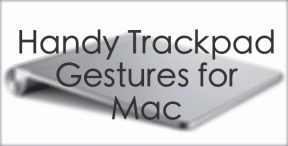Trasferisci tutti i contatti da Android a iPhone e viceversa
Varie / / November 29, 2021

Pochi giorni fa, uno dei miei amici è passato da un Android a un iPhone. Più tardi quella sera mi ha chiamato e mi ha chiesto di aiutarlo a trasferire i contatti dal suo vecchio telefono Android al nuovissimo iPhone 5.
Quindi ecco una guida per aiutare il mio amico o chiunque altro abbia intenzione di passare da Android a iPhone. La guida può essere facilmente adottata anche per copiare i contatti da iPhone ad Android.
Nota: Se tutti i tuoi contatti sono memorizzati nel tuo account Google, puoi controllare il nostro articolo su vari modi per sincronizzare i contatti Google con iPhone. Questa guida mostra gli strumenti che si prendono cura di tutti i contatti sul telefono, Google o meno.
The Easy Way (limitato ai primi 500 contatti)
Il modo più semplice per trasferire i contatti da un Android a un iPhone o viceversa è utilizzare un servizio online chiamato TelefonoCopia. Phone copy ha app dedicate sia per Android che per iPhone che possono accedere alla rubrica sui rispettivi dispositivi e sincronizzare i contatti utilizzando il loro server online. Per sincronizzare i contatti utilizzando le app, dovrai crea un account gratuito su PhoneCopy. Come utente gratuito, al massimo 500 contatti possono essere sincronizzati senza sforzo. Inoltre, il servizio può fungere anche da backup online per i tuoi contatti. E se porti sia Android che un iPhone, può aiutarti a mantenere i tuoi contatti sempre sincronizzati.

Dopo aver installato l'app su entrambi i dispositivi, accedi utilizzando le credenziali di accesso di PhoneCopy. Innanzitutto, prendi il telefono da cui desideri copiare i contatti e sincronizzalo con il server online. Fatto ciò, passa al tuo nuovo telefono e sincronizza i contatti dal server.


Se hai più di 500 contatti, PhoneCopy premium costa $ 25. Ma questo può essere facilmente salvato sincronizzando manualmente i contatti localmente, che vedremo in seguito.
La lunga strada (per contatti illimitati)
Useremo Microsoft Outlook per sincronizzare i contatti localmente. Abbiamo già visto come sincronizzare i contatti da Android a Outlook mentre trasferimento di contatti da Android a telefono BlackBerry. Si prega di dare un'occhiata alla guida, soprattutto sotto il titolo Copia i contatti da Android a Outlook per vedere come è fatto. Dopo aver sincronizzato i contatti da Android, segui questi passaggi per sincronizzare i contatti di Outlook con il tuo iPhone.
Nota: La guida funziona solo per utenti Windows. Fatti aiutare da un amico che esegue un PC Windows se possiedi un Mac.
Sincronizza i contatti da Outlook a iPhone
Passo 1: Apri iTunes e collega il tuo dispositivo al computer utilizzando il cavo dati. Una volta rilevato il tuo iPhone, fai clic sull'icona del dispositivo nell'angolo in alto a destra e vai alla scheda delle informazioni nel pannello di configurazione del dispositivo.

Passo 2: Qui metti un assegno sul Sincronizza contatto con opzione e selezionare Veduta dal menu a tendina.

Passaggio 3: Infine applica le impostazioni e sincronizza il tuo iPhone utilizzando iTunes. Tutti i contatti verranno sincronizzati da Outlook al tuo dispositivo.
Conclusione
Ecco come puoi sincronizzare senza sforzo i contatti tra due sui più potenti sistemi operativi per smartphone disponibili. Se hai qualche confusione riguardo alla guida, lascia un commento e farò del mio meglio per aiutarti.